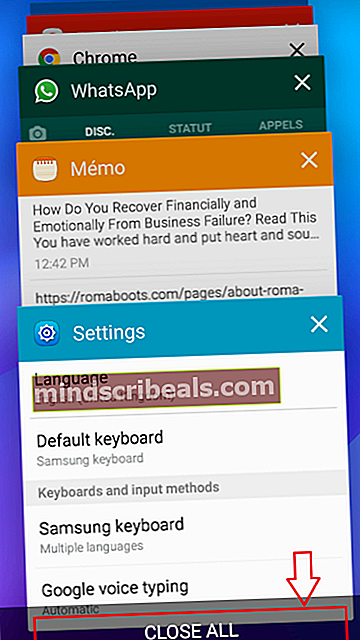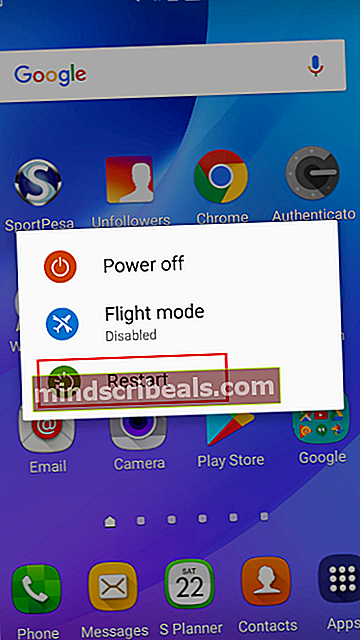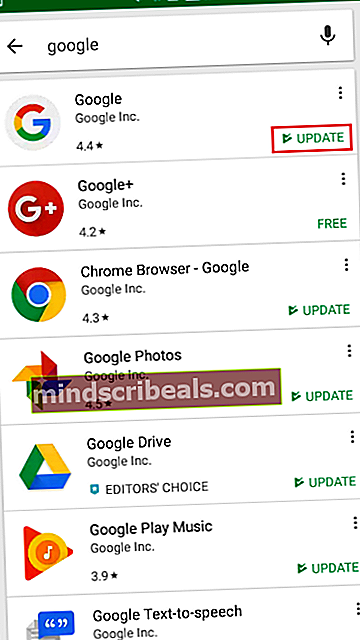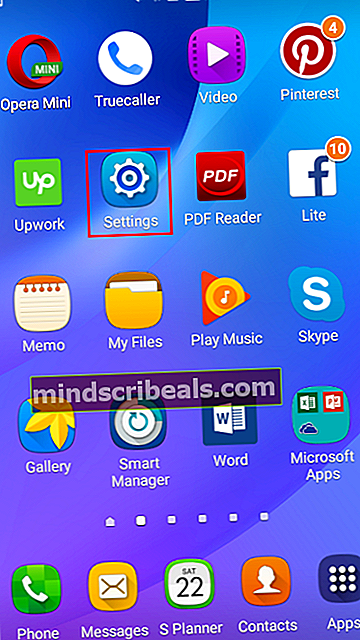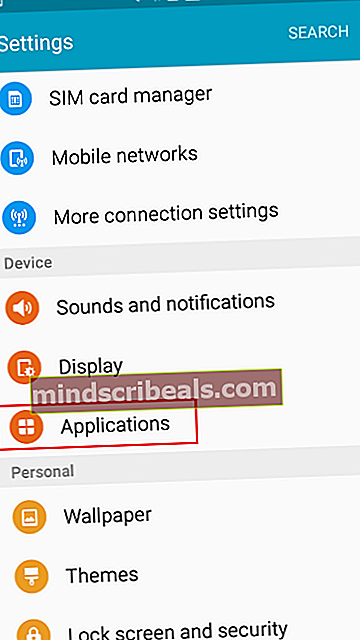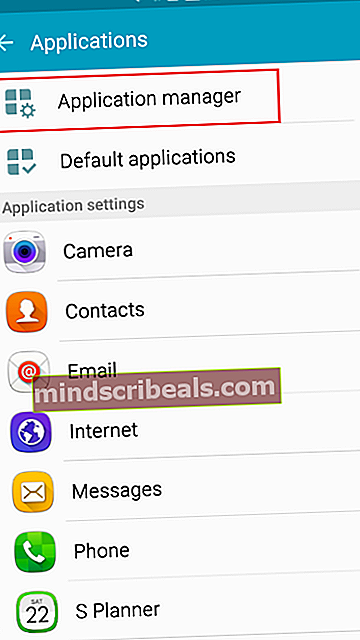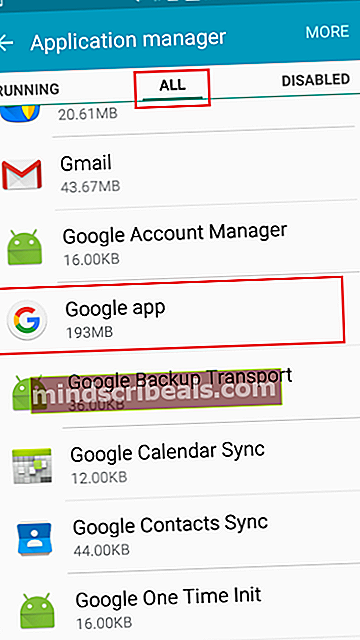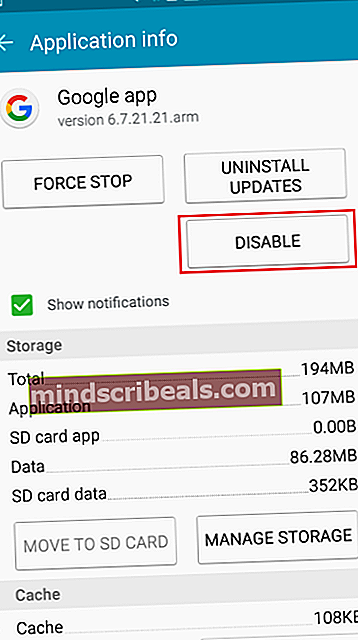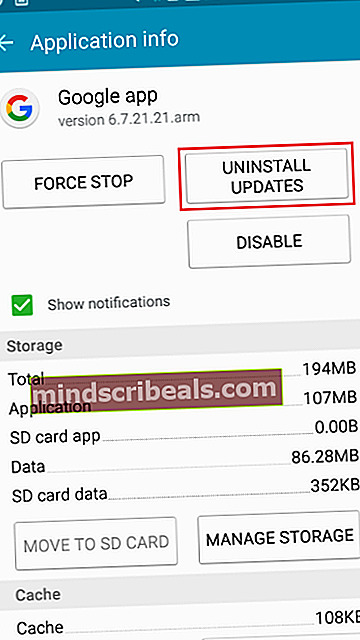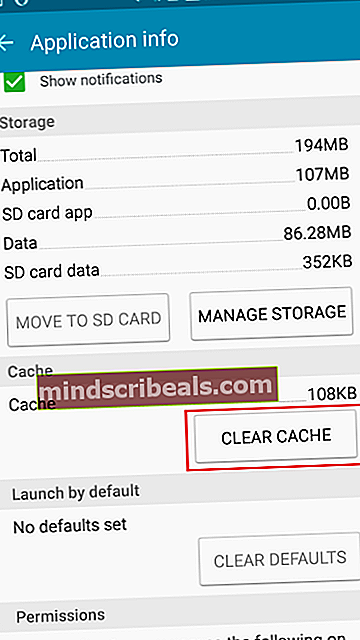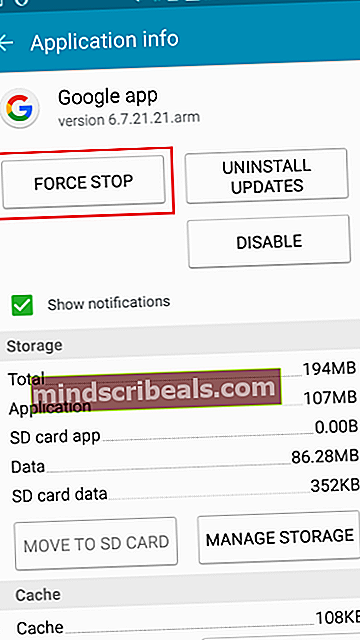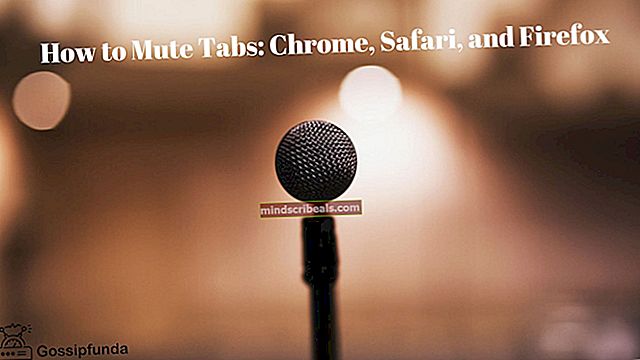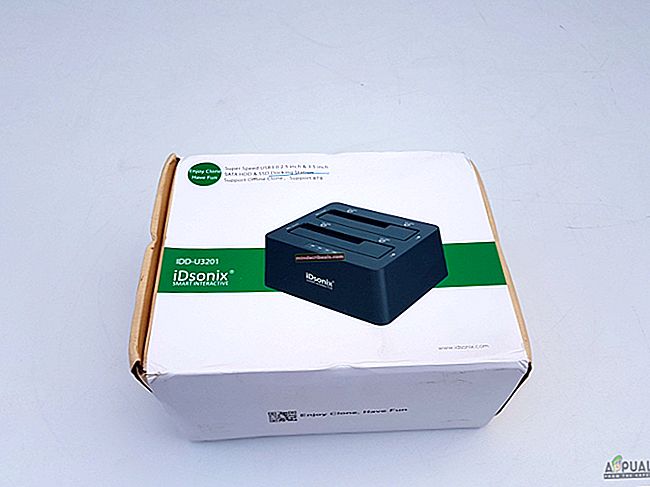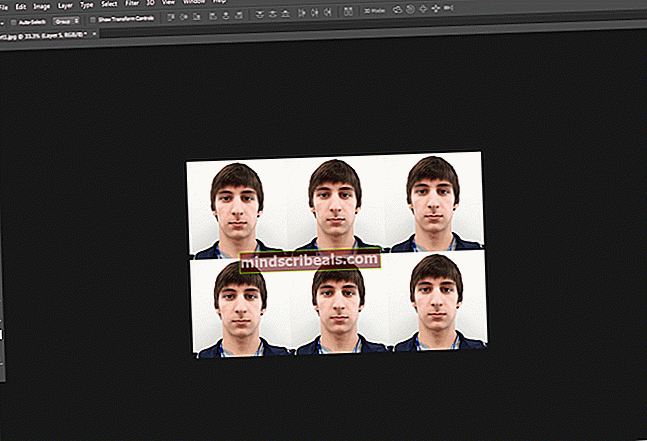Korjaus: Google-widget ei toimi
Se ei ole kerran, että olet yrittänyt käyttää tiettyä sovellusta tai widgetiä puhelimessasi, eikä se toimi. Tämä ongelma on yleinen monissa Android-laitteissa. Se voi johtua muiden sovellusten häiriöistä, kehittäjien tekemistä yksinkertaisista päivityksistä, välimuistitietojen keräämisestä tai muista asiaan liittyvistä ongelmista. Yksi erityinen widget, joka on tällaisten ongelmien kohteena, on Google Search -widget. Useat Android-käyttäjät ovat ilmoittaneet tapauksista, joissa widget ei näytä kirjoitettuja hakuja eikä edes toimi lainkaan. Tämä voi olla todella turhauttavaa. Olemme kaikki kiinnostuneita Googlesta, koska se antaa meille kokemuksen siitä, että henkilökohtainen avustaja on taskussa. Pystymme etsimään mitä tahansa, saamaan vastauksia vaikeisiin kysymyksiin ja oppimaan paljon maailmasta.
Jotkut virheilmoituksista, joita saatat saada, ovat "Valitettavasti Google-haku on lakannut toimimasta" ja "Pyyntöä ei suoritettu, koska yhteyttä ei ollut". Joskus voit kirjoittaa haun etkä saa vastausta lainkaan. Android-puhelimien tarjoama vaihtoehto on painaa Koti-painiketta ja pitää sitä alhaalla päästäksesi Google-haku-widgetiin. Jos tämä ei kuitenkaan toimi, joudut ehkä muuttamaan joitain asetuksia saadaksesi asiat toimimaan. Tässä on muutama vaihe, joita voit kokeilla ongelman korjaamiseksi.
Vaihe 1: Käynnistä Android-laite uudelleen
Uudelleenkäynnistys ratkaisee usein monia ongelmia Android-puhelimissa. Joskus laite kerää datapaketteja ja välimuistitietoja, mikä estää sovellusten sujuvan toiminnan.
- Paina puhelimen vasenta valintanäppäintä
- Sulje kaikki sovelluksesi
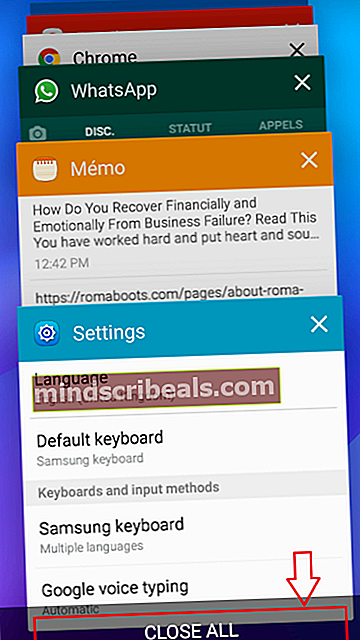
- Käynnistä puhelin uudelleen pitämällä virtapainiketta painettuna
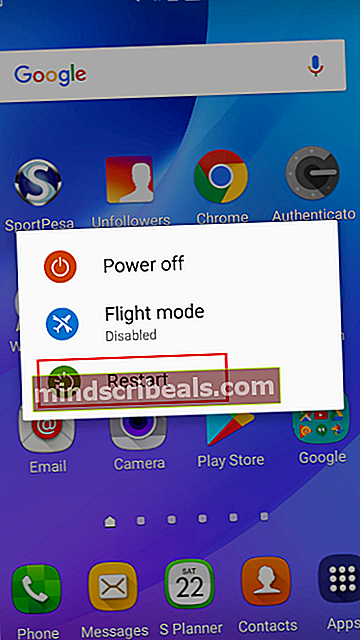
- Kokeile Google-haku-widgetiäsi nähdäksesi, onko ongelma korjattu
Vaihe 2: Päivitä Google-sovelluksesi
- Päivitä Google-sovelluksesi uusin versio käymällä Play Kaupassa
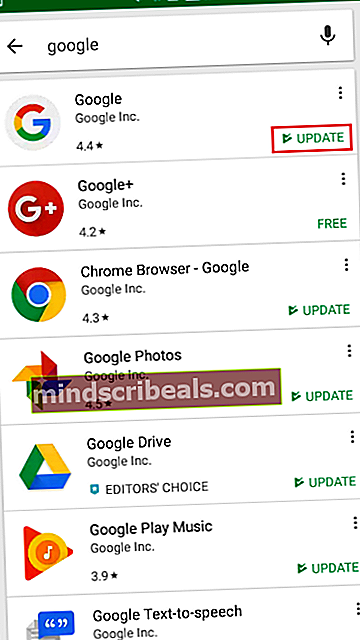
- Kokeile hakua päivityksen jälkeen nähdäksesi, toimiiko widget nyt oikein
Vaihe 3: Ota Google-sovellus käyttöön asetuksissasi
- Siirry asetuksiin
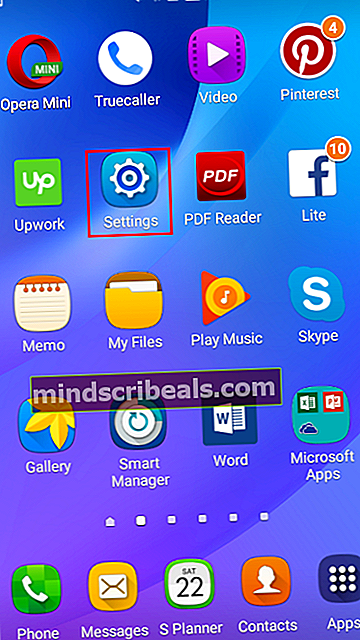
- Vieritä alas kohtaan Sovellukset
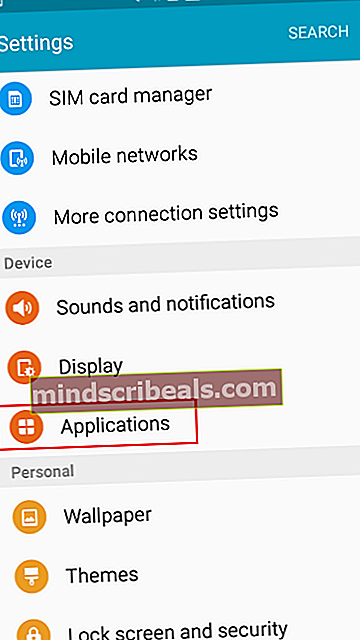
- Napsauta Application Manager
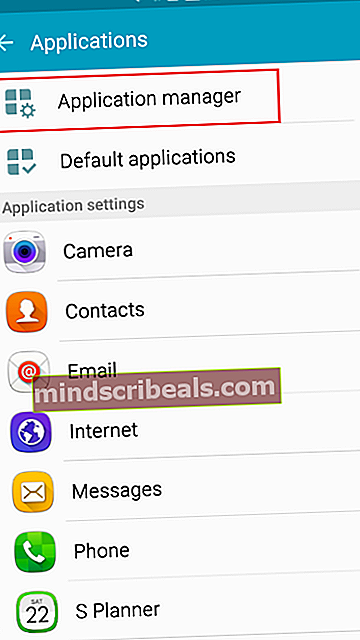
- Selaa Kaikki-välilehteen ja siirry alaspäin, kunnes pääset Google-sovellukseen. Klikkaa sitä.
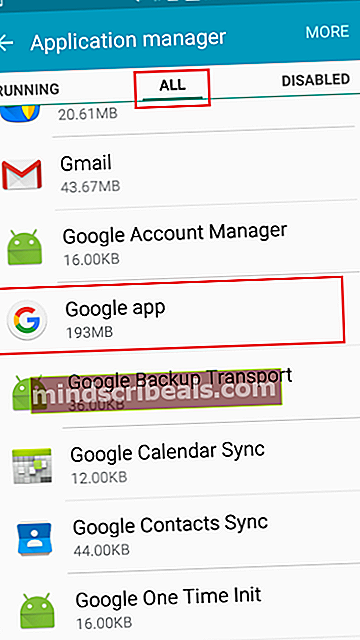
- Jos alla olevassa vaihtoehdossa lukee "EI KÄYTÖSSÄ", ota Google-sovellus käyttöön napsauttamalla sitä.
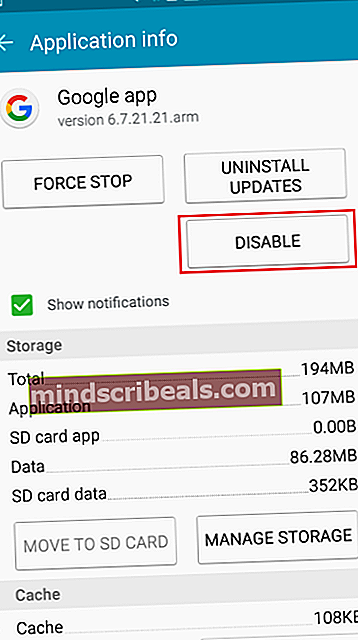
- Yritä tehdä haku Google-haku-widgetillä nähdäksesi, onko ongelma korjattu.
Vaihe 4: Poista päivitykset Google-sovelluksesta
Seuraaviin vaiheisiin Google-yhteyden saavuttamiseksi käytetyt vaiheet ovat samanlaisia kuin vaiheessa 3 mainitut.
- Siirry asetuksiin
- Napsauta kohtaa Sovellukset> Sovellusten hallinta
- Siirry Kaikki-välilehdelle ja vieritä alaspäin Google-hakuun
- Napsauta POISTA PÄIVITYKSET
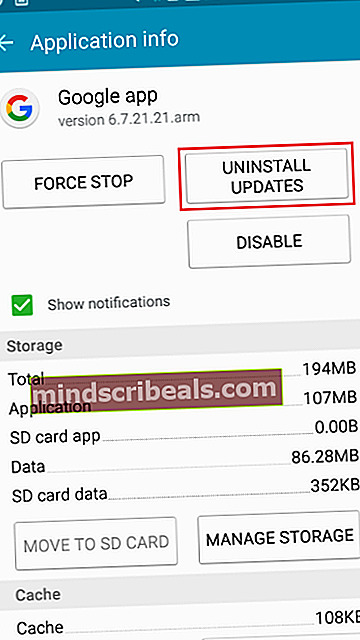
- Kokeile työskennellä Google-haku-widgetilläsi, onko se toimiva.
Vaihe 5: Tyhjennä Google App -välimuisti
- Siirry asetuksiin
- Napsauta kohtaa Sovellukset> Sovellusten hallinta> Kaikki
- Valitse Google-sovellus
- Valitse välimuisti -kohdasta TYHJENNÄ välimuisti
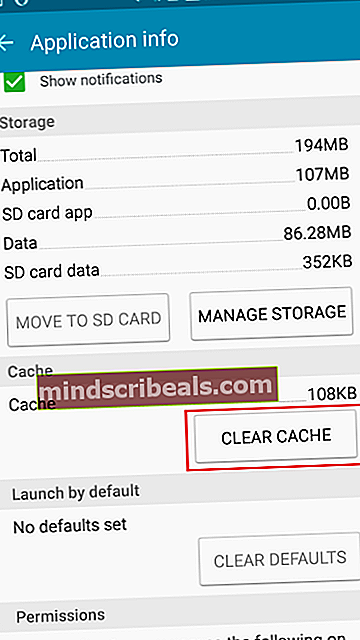
- Yritä tehdä haku Google-widgetillä nähdäksesi, toimiiko se nyt.
Vaihe 6: Käynnistä Google-sovellus uudelleen
- Mene asetuksiin
- Napsauta kohtaa Sovellus> Sovellusten hallinta> Kaikki
- Selaa luetteloa alaspäin, kunnes löydät Google-haun
- Napsauta FORCE STOP ja sitten OK.
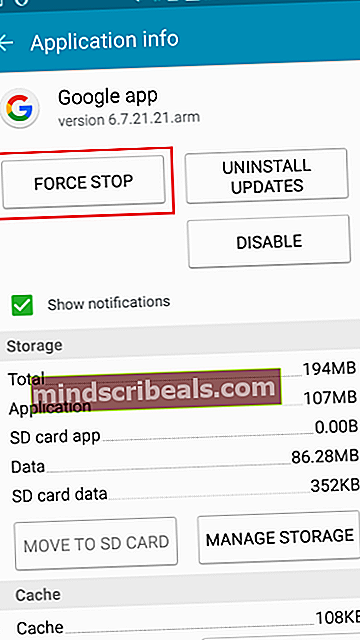
- Yritä nyt tehdä hakuja Google-widgetillä nähdäksesi, tuleeko tuloksia.
Jotkut käyttäjät saattavat huomata, että Google-hakua ei ole mainittu muiden sovellusten joukossa sovellushallinnassa. Poista tällöin Google ja asenna se uudelleen. Tämä voi vain tehdä temppu. Varmista, että Internet-yhteys on kunnossa, kun kokeilet näitä vaiheita. Jos mikään ei toimi, voit aina käyttää Google-hakukonetta haluamallasi verkkoselaimella.